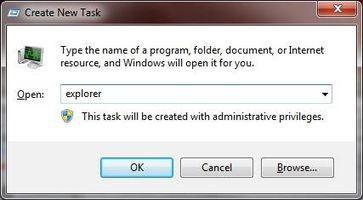Wie Sie Windows-Explorer-Fehler beheben
Windows Explorer bildet die Grundlage für die allgemeine Windows-Schnittstelle, die wiederum als Gateway für andere Windows-Komponenten und Programme von Fremdanbietern dient. Beim Auftreten von Problemen mit dem Windows Explorer kann es schwierig, sogar die meisten niederen Computer-bezogenen Aufgaben ausführen. Allerdings ist es mit einigen grundlegende Fehlerbehebung möglich, Identifizierung und Beseitigung der Windows Explorer Probleme ohne viel Aufwand.
Anweisungen
Aktualisieren, zu scannen und zu beheben um Windows_explorer zu beheben
1 Mögliche Korruption oder andere Probleme durch Malware verursachte unter vollständige Scans mit Ihren Antivirus- und Antispyware-Programme ausschließen. Vergewissern Sie sich vor die Scans ausgeführt, dass die Programme mit den neuesten Definitionen aktualisiert werden. Alternativ führen Sie die Scans im abgesicherten Modus von Windows zu verhindern, dass potenzielle Viren oder andere Malware Programme stören.
2 Downloaden Sie und installieren Sie alle ausstehenden Windows-Updates, einschließlich Servicepacks. Besuchen Sie hierzu die Microsoft Windows Update-Webseite (siehe Ressourcen) und führen Sie einen Scan Ihres Computers auf erforderliche Updates zu verwenden.
3 Starten Sie Windows Explorer, wenn die Taskleiste nicht auf Ihrem Windows-Desktop erscheint (und Sie nicht die Funktion automatisch im Hintergrund verwenden). Dazu drücken Sie STRG-ALT-DEL den Task-Manager starten (je nach Betriebssystem, musst du "Task-Manager starten" klicken, nach dem diese Tasten drücken). Im Task-Manager auf Datei, klicken Sie auf neuer Task (ausführen), geben Sie Explorer im Feld Öffnen und klicken Sie auf OK.
4 Bestimmen Sie, ob kürzlich installierte Software Windows Explorer stört. Obwohl die meisten Programme mit Windows Explorer zu schön spielen, können gelegentlich Probleme auftreten, die verhindern, dass Windows Explorer ausführen, wie es sein sollte. Wenn Sie kürzlich ein oder mehrere Programme installiert, deinstallieren Sie jedes Programm (jeweils einzeln) um festzustellen, ob die Probleme mit dem Windows Explorer nicht mehr. Wenn sie es tun, wenden Sie die Programm-Entwickler für eine Aktualisierung, Korrektur oder Problemumgehung.
5 Durchführen Sie eine Systemwiederherstellung, wenn Sie keine einfache Verlegenheit für Windows Explorer Probleme finden. Um dieses Dienstprogramm zu gelangen, klicken Sie auf Start, alle Programme, Zugang, Systemprogramme und Systemwiederherstellung. Wählen Sie einen Wiederherstellungspunkt vor dem Zeitpunkt, wenn Sie Probleme mit dem Windows Explorer gestartet.
Tipps & Warnungen
- Starten Sie Ihr System, wenn Sie zuerst Windows Explorer Fehler auftreten. Dieser einfache Prozess kann viele Fehler beheben.